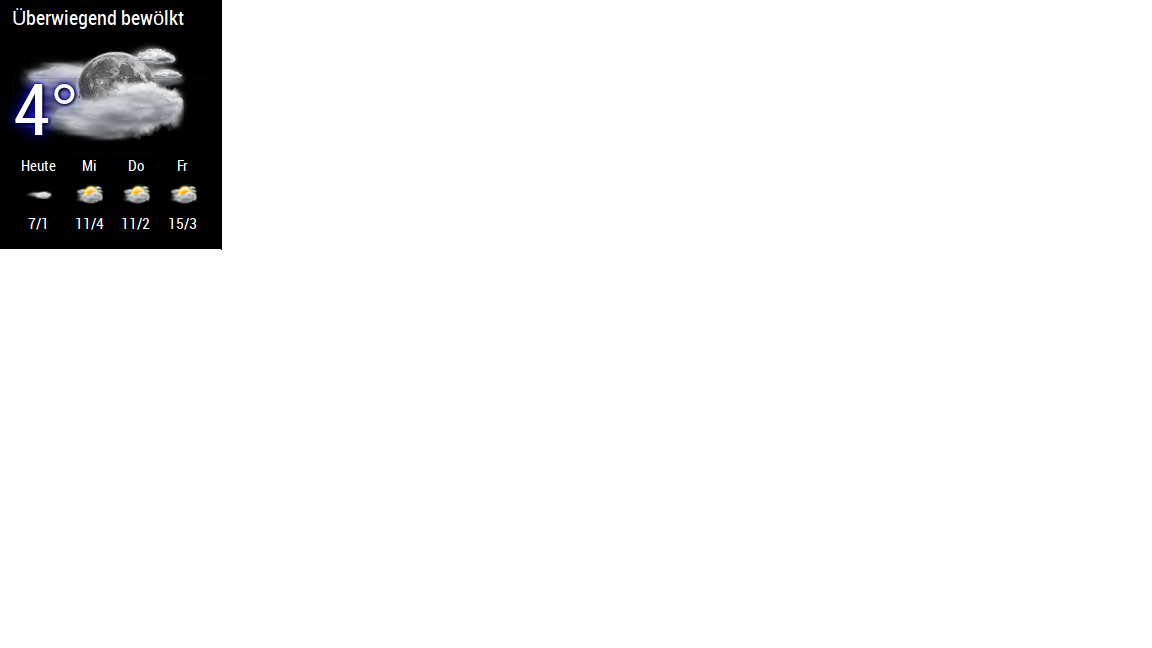how to use serveronly on a Raspberry Pi Zero W
prepare your raspberry
sudo raspi-config
Localisation Options -> Change Locale -> Change Timezone etc
Boot Options -> B1 Desktop/CLI -> B2 Console Autologin
Advanced Options -> Expand Filesystem
Finish = reboot
Update your raspberry
sudo apt-get update ; sudo apt-get upgrade
Install packages
sudo apt-get install git
sudo apt-get install xinit xserver-xorg
sudo apt-get install unclutter
Install Node
wget https://raw.githubusercontent.com/grayda/node-pi-zero/master/install-node-v6.14.3.sh -O /tmp/install-node-v6.14.3.sh && source /tmp/install-node-v6.14.3.sh
cd ~
Install Cromium
sudo apt-get install chromium-browser
Install MagicMirror
git clone https://github.com/MichMich/MagicMirror
cd ~/MagicMirror
npm install
cp config/config.js.sample config/config.js
cd ~
Auto Starting MagicMirror
sudo nano /home/pi/startMirror.sh
enter the following
#! /bin/bash
cd /home/pi/MagicMirror
node serveronly
Control + X > Y > Return
sudo chmod a+x /home/pi/startMirror.sh
Auto Starting Chromium
sudo nano ~/.config/autostart/autoChromium.desktop
enter the following
[Desktop Entry]
Encoding=UTF-8
Name=Connect
Comment=Checks internet connectivity
Exec=/usr/bin/chromium-browser --noerrdialogs --disable-session-crashed-bubble --disable-infobars --kiosk --incognito http://localhost:8080
Control + X > Y > Return
sudo nano /etc/rc.local
Add the following lines before exit 0:
/home/pi/startMirror.sh &
Control + x > Y > Return
sudo reboot